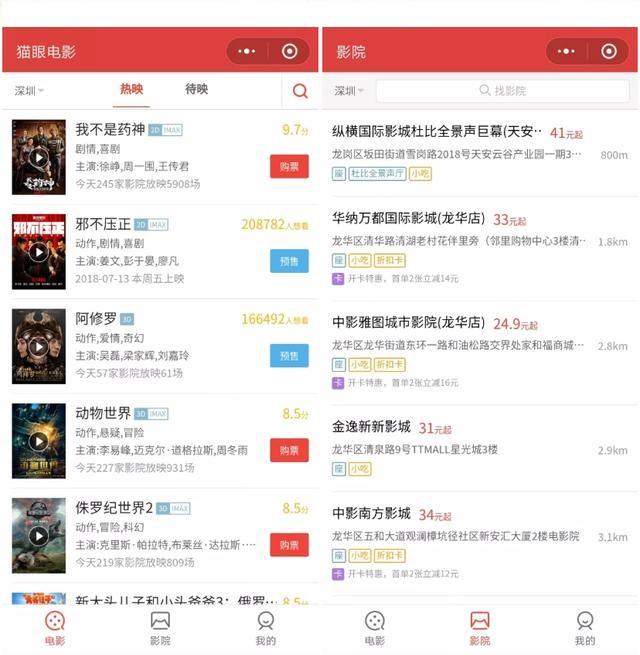windows10使用新手指南(系统小技巧获取Windows)
当Windows 10环境下的商店应用或传统程序出现问题时,若需要反馈问题给开发者并获得在线帮助,往往需要明确告知技术支持人员你所使用的软件版本。那么,如何才能获知当前软件的版本呢?这里介绍三种方法。
1. 从软件内部查看
当发生问题的软件尚可以启动时,我们可以通过软件自身来查找软件的版本信息。一般来说,在软件的“帮助”菜单中有“关于”软件的信息,从中可获取当前软件的版本(图1)。

或者通过应用左上角的控制菜单,选择“关于”选项,查看应用的版本(图2)。

2. 利用系统设置查看
如果要查看版本的软件已经无法启动,那么可以通过系统设置来查看其版本。右键单击“开始”按钮并选择“应用和功能”。在接下来出现的应用和功能列表中,可以看到本系统中已经安装的商店应用和经典应用程序的记录。
查看一个经典应用程序的版本,只需在列表中点击该应用程序的条目,下方就会出现该软件的版本信息(图3)。

而要查找一个商店应用的版本,需要在点击该应用条目后,点击“高级选项”,然后才能看到详细的版本信息(图4)。

3. 利用控制面板查看
除了在Windows设置中查看应用程序的版本号外,我们还可以通过经典的控制面板来显示已安装的程序的版本号。这里需要注意的是,传统的控制面板中没有列出从应用商店安装的应用,查找商店应用版本只能用上面的方法。
我们首先通过任务栏搜索框搜索“控制面板”,启动控制面板后点击“卸载程序”(也可以用Windows 10直接搜索appwiz.cpl,一步到位)。在“卸载或更改程序”列表中,“版本”一列便显示了所有已安装的应用程序的版本号(图5)。

小提示:如果“版本”列不存在,右键单击列表标题行,选择“更多”,然后选中“版本”复选框,单击“确定”。

免责声明:本文仅代表文章作者的个人观点,与本站无关。其原创性、真实性以及文中陈述文字和内容未经本站证实,对本文以及其中全部或者部分内容文字的真实性、完整性和原创性本站不作任何保证或承诺,请读者仅作参考,并自行核实相关内容。文章投诉邮箱:anhduc.ph@yahoo.com